Ο υπολογιστής σας με Windows 11 κάνει πολλά για να σας κρατήσει ασφαλείς από τις μυριάδες απειλές στη σημερινή ψηφιακή εποχή. Αυτοί οι κίνδυνοι προέρχονται από κακόβουλες εφαρμογές, phishing, κατασκοπεία μη κρυπτογραφημένης κυκλοφορίας, ακόμη και κενά σε επίπεδο τοπικού διαχειριστή υπολογιστή.
Παρακάτω, εξετάζουμε μερικές από τις καινοτομίες ασφάλειας αιχμής της Microsoft που είναι ενσωματωμένες απευθείας στα Windows 11.
ΚΑΤΑΣΚΕΥΗ ΒΙΝΤΕΟ ΤΗΣ ΗΜΕΡΑΣ
Έλεγχος Smart App (SAC)

Έξυπνος έλεγχος εφαρμογών είναι μια δυνατότητα που λειτουργεί για να σταματήσει τις απειλές και τις δυνητικά ανεπιθύμητες εφαρμογές σε επίπεδο διεργασίας πολύ πριν προκαλέσουν βλάβη στον υπολογιστή σας. Αυτό το κάνει χρησιμοποιώντας μια εξελιγμένη υπηρεσία τεχνητής νοημοσύνης που λειτουργεί με cloud, η οποία προσπαθεί να προσδιορίσει εάν η εφαρμογή που προσπαθείτε να εκτελέσετε θεωρείται ασφαλής.
Σύμφωνα με Microsoft : Εάν η υπηρεσία πιστεύει ότι η εφαρμογή είναι ασφαλής, το Smart App Control θα της επιτρέψει να εκτελεστεί. Εάν η εφαρμογή πιστεύεται ότι είναι κακόβουλη ή δυνητικά ανεπιθύμητη, τότε το Smart App Control θα την αποκλείσει. Εάν η υπηρεσία δεν μπορεί να κάνει μια σίγουρη πρόβλεψη για την εφαρμογή, τότε το Smart App Control ελέγχει αν η εφαρμογή έχει έγκυρη υπογραφή.
Πληκτρολογήστε 'Smart App Control' στο πλαίσιο αναζήτησης στο μενού 'Έναρξη' για πρόσβαση στις ρυθμίσεις συστήματος.
Αξίζει να σημειωθεί ότι προς το παρόν δεν υπάρχει τρόπος παράκαμψης ή προστασίας της λευκής λίστας για μεμονωμένες εφαρμογές, εκτός από την απενεργοποίηση της λειτουργίας. Η απενεργοποίηση του Έλεγχου Smart App είναι επίσης μόνιμη εκτός και αν εσείς επαναφέρετε τις εργοστασιακές ρυθμίσεις ή πραγματοποιήστε καθαρή εγκατάσταση των Windows 11 .
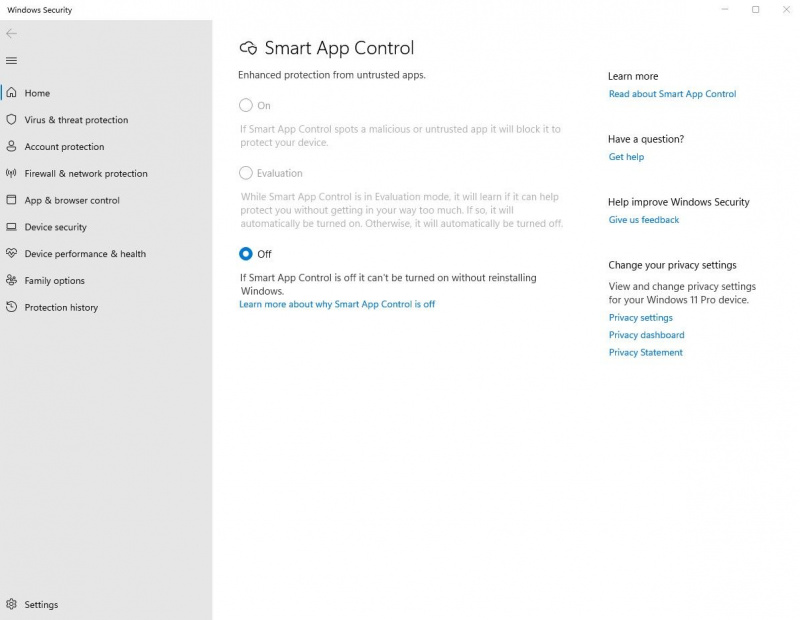
Επίσης, για να χρησιμοποιήσετε το Smart App Control σε έναν υπολογιστή που εκτελεί ήδη Windows 11, θα πρέπει να ξεκινήσετε από μια καθαρή σελίδα.
Επειδή το Smart App Control είναι στενά συνδεδεμένο στον πυρήνα του λειτουργικού συστήματος. Ο Έξυπνος Έλεγχος εφαρμογών θα ενεργοποιηθεί μόνο σε μια καθαρή εγκατάσταση των Windows 11 ή προαιρετικά σε μια πλήρως ενημερωμένη, εργοστασιακή επαναφορά της έκδοσης των Windows 11.
DNS μέσω HTTPS: (DoH)

Από προεπιλογή, Σύστημα ονομάτων τομέα (DNS) Τα αιτήματα αποστέλλονται μέσω απλού κειμένου Σύνδεση UDP ή TCP . Αυτό καθιστά εγγενώς την παραδοσιακή μη κρυπτογραφημένη κυκλοφορία DNS ευάλωτη σε υποκλοπές και πλαστογράφηση.
DNS μέσω HTTPS είναι ένα προηγμένο πρωτόκολλο κρυπτογράφησης. Σχεδιασμένο για να προσθέτει προστασία στο επίπεδο μεταφοράς, το DNS μέσω HTTPS αναδιπλώνει το ερώτημα DNS σε ένα τυπικό αίτημα HTTPS και στη συνέχεια το κρυπτογραφεί.
Με απλά λόγια, αυτό σημαίνει ότι τα ερωτήματά σας DNS και οι αντίστοιχες απαντήσεις τους δεν θα διακρίνονται από όλη την άλλη κίνηση HTTPS στο δίκτυο.
κάνει rooting ένα τηλέφωνο το ξεκλειδώνει
Τα Windows 11 υποστηρίζουν πλέον τη διαμόρφωση DNS μέσω HTTPS σε επίπεδο δικτύου, όπως φαίνεται παρακάτω.
Τρόπος ρύθμισης παραμέτρων DNS μέσω HTTPS στα Windows 11
Εάν θέλετε να ενεργοποιήσετε αυτήν τη δυνατότητα στον υπολογιστή σας, δείτε πώς:
πώς να συνδέσετε τη ζώνη ρολογιών της Apple
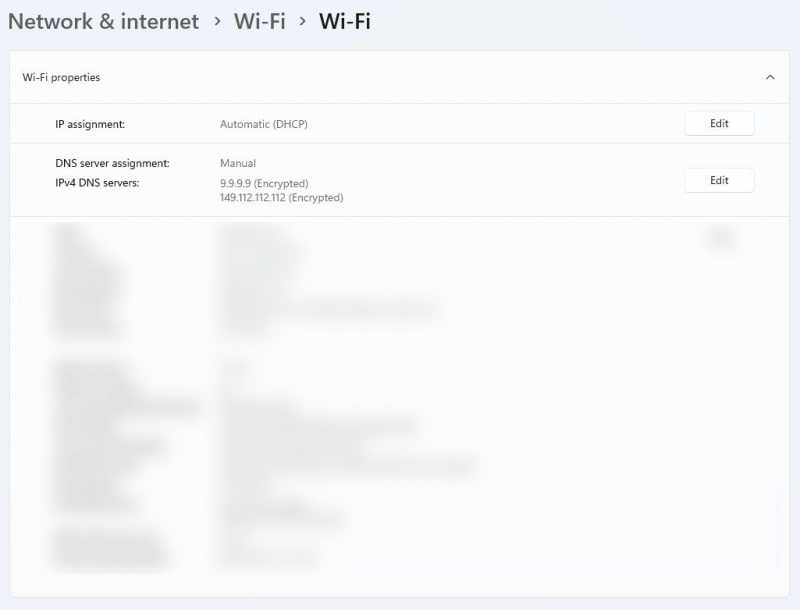
- Κάντε κλικ Αρχή και πηγαίνετε στο Ρυθμίσεις > Δίκτυο & Διαδίκτυο .
- Κάντε κλικ σε οποιοδήποτε από τα δύο Wi-Fi ή Ethernet σύνδεση.
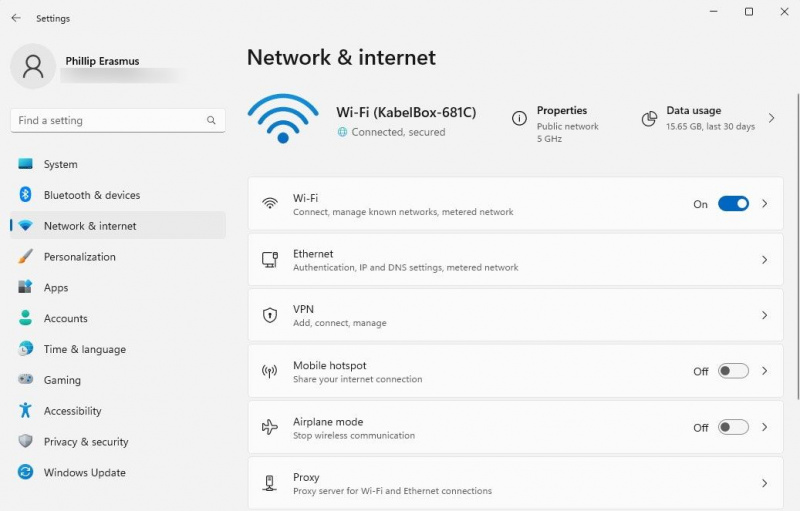
- Κάντε κλικ στο Ιδιότητες υλικού .
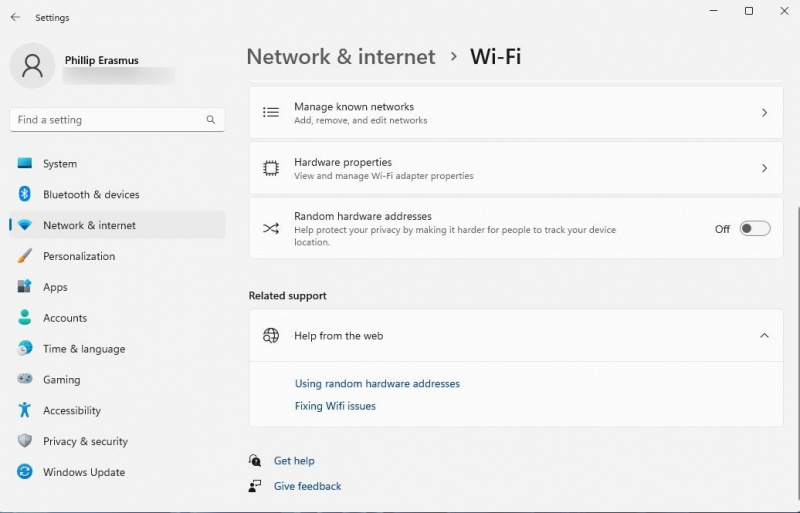
- Κάντε κλικ Επεξεργασία επί Εκχώρηση διακομιστή DNS .
- Εναλλαγή σε Εγχειρίδιο στο Επεξεργαστείτε τις ρυθμίσεις DNS αναδυόμενο παράθυρο.
- Ενεργοποιήστε είτε το IPv4 ή IPv6 μεταβάλλω. Σημείωση: Το IPv4 είναι το πρότυπο και είναι υποχρεωτικό για την πρόσβαση στους περισσότερους ιστότοπους. Το IPv6 είναι νεότερο και μπορεί να διαμορφωθεί προαιρετικά σε συνδυασμό με το IPv4.
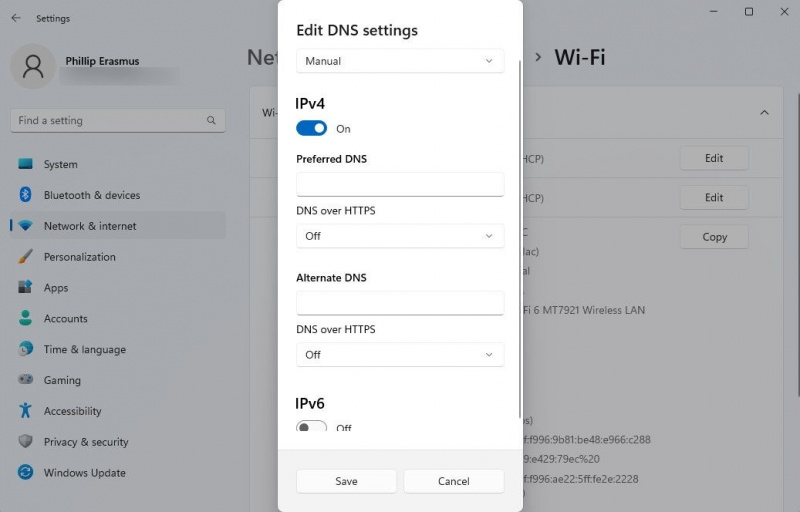
- Εισαγάγετε την κύρια διεύθυνση IP του διακομιστή DNS σας στο Προτιμώμενο πεδίο DNS .
- Εισαγάγετε τη δευτερεύουσα διεύθυνση IP του διακομιστή DNS σας στο Εναλλακτικό πεδίο DNS .
- Επιλέγω Ενεργό (αυτόματο πρότυπο) και στα δύο DNS μέσω HTTPS αναπτυσσόμενα πεδία και κάντε κλικ Αποθηκεύσετε .
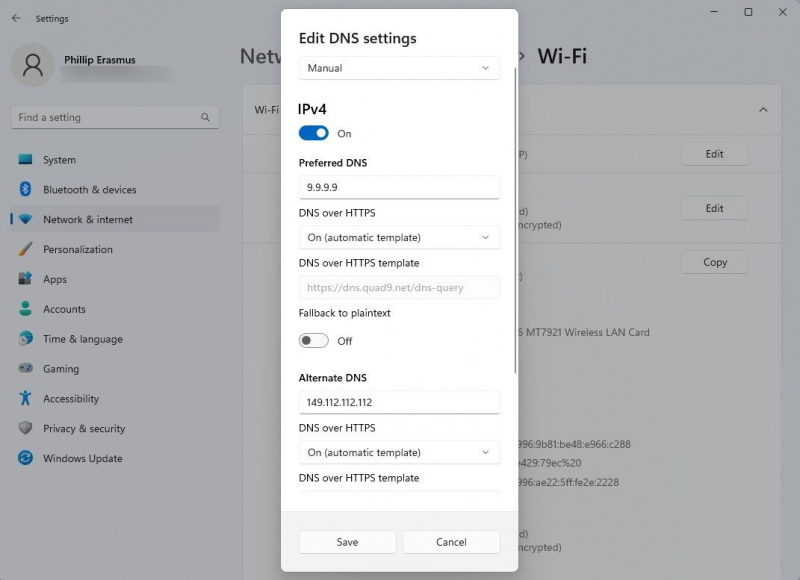
- Πρέπει να δεις (Κρυπτογραφημένο) παρατίθεται δίπλα στις ιδιότητες διακομιστή DNS IPv4 ή IPv6.
Κλείδωμα διαμόρφωσης υπολογιστή ασφαλούς πυρήνα
Μία από τις πολλές προκλήσεις που αντιμετωπίζει ένας διαχειριστής σε έναν εταιρικό οργανισμό είναι η διαδικασία διατήρησης πολιτικών ασφαλείας σε πολλές συσκευές.
Για παράδειγμα, ένας χρήστης με δικαιώματα τοπικού διαχειριστή μπορεί να αλλάξει μια ρύθμιση και να θέσει τη συσκευή εκτός συγχρονισμού με τις πολιτικές ασφαλείας. Αυτό δημιουργεί αυτό που είναι γνωστό ως 'διακύμανση διαμόρφωσης'.
Έχοντας αυτό υπόψη, της Microsoft Κλείδωμα διαμόρφωσης υπολογιστή Secured-Core επιτρέπει στους διαχειριστές να επιβάλλουν πολιτικές ασφαλείας στις εταιρικές τους συσκευές υπολογιστή ασφαλούς πυρήνα (SCPC).
Το κλείδωμα ρύθμισης παραμέτρων υπολογιστή Secured-Core λειτουργεί παρακολουθώντας συγκεκριμένα κλειδιά μητρώου που σχετίζονται με τη διαμόρφωση υπολογιστή ασφαλούς πυρήνα στο λειτουργικό σύστημα πελάτη. Στη συνέχεια, εάν εντοπιστεί μετατόπιση διαμόρφωσης είτε από σκόπιμη είτε ακούσια κακή ευθυγράμμιση των ρυθμίσεων, οι αλλαγές επαναφέρονται εντός δευτερολέπτων.
Το κλείδωμα ρύθμισης παραμέτρων υπολογιστή Secured-Core δεν είναι ενεργοποιημένο από προεπιλογή στα Windows 11 ούτε ενεργοποιείται κατά την εκκίνηση. Αντίθετα, η διαχείριση του γίνεται ξεχωριστά από έναν διαχειριστή χρησιμοποιώντας Microsoft Intune .
Μπορείτε να δείτε την τεκμηρίωση βήμα προς βήμα που παρέχεται από Microsoft για ενεργοποίηση κλειδώματος διαμόρφωσης υπολογιστή Secured-Core.
Βελτιωμένη προστασία από ψάρεμα
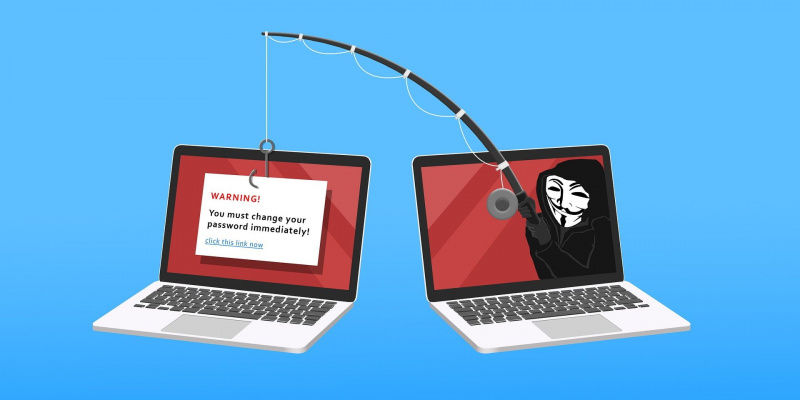
της Microsoft Βελτιωμένη προστασία από ψάρεμα λειτουργεί στο οικοσύστημα Microsoft Defender SmartScreen. Παρουσιάστηκε στην ενημερωμένη έκδοση των Windows 11, έκδοση 22H2,
Η βελτιωμένη προστασία από το ηλεκτρονικό ψάρεμα είναι η απάντηση της Microsoft στην ολοένα αυξανόμενη απειλή κακών παραγόντων που προσπαθούν να κλέψουν ευαίσθητα δεδομένα χρήστη, όπως κωδικούς πρόσβασης. Στοχεύει στην προστασία του κωδικού πρόσβασης των Windows 11 του οργανισμού ή του σχολείου ενός χρήστη όταν πληκτρολογείται σε έναν δυνητικά μη ασφαλή ιστότοπο ή εφαρμογή.
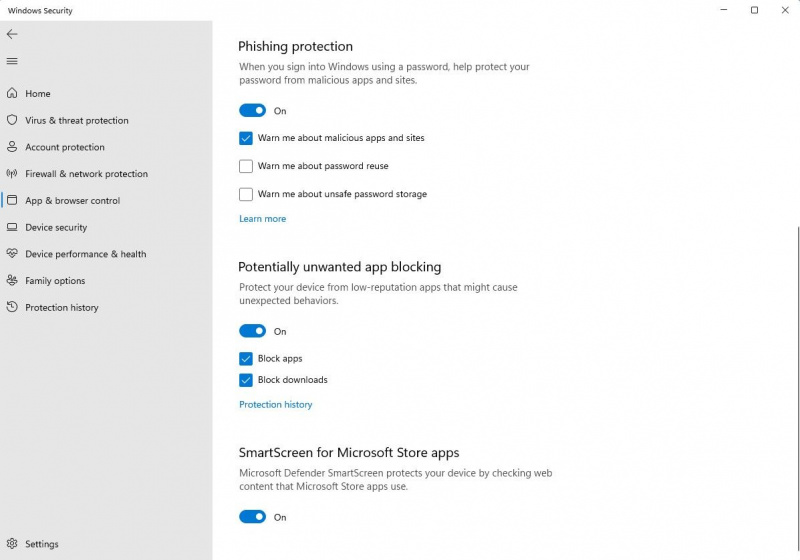
Η δυνατότητα προστατεύει την ακεραιότητα του κωδικού πρόσβασης ενός χρήστη με τρεις τρόπους.
- Κακόβουλες εφαρμογές και ιστότοποι : Εάν πληκτρολογήσετε τον κωδικό πρόσβασής σας σε οποιονδήποτε ιστότοπο ή εφαρμογή που θεωρείται κακόβουλη από το Microsoft Defender SmartScreen, θα λάβετε μια ειδοποίηση καθώς και μια προτροπή για να αλλάξετε τον κωδικό πρόσβασής σας. Επί του παρόντος, αυτή η δυνατότητα περιορίζεται σε προγράμματα περιήγησης που βασίζονται στο Chromium, όπως το Microsoft Edge, το Google Chrome και το Opera.
- Επαναχρησιμοποίηση κωδικού πρόσβασης : Η βελτιωμένη προστασία από το ηλεκτρονικό ψάρεμα (phishing) θα σας προειδοποιήσει εάν εντοπίσει ότι ο κωδικός πρόσβασής σας στα Windows 11 χρησιμοποιήθηκε ξανά σε άλλο ιστότοπο ή εφαρμογή. Αυτό ισχύει ανεξάρτητα από το αν ο εν λόγω ιστότοπος ή εφαρμογή θεωρείται κακόβουλος ή όχι.
- Αποθήκευση κωδικού πρόσβασης : Εάν αποθηκεύσετε τον κωδικό πρόσβασής σας στα Windows 11 στο Σημειωματάριο, στο Word ή σε οποιαδήποτε εφαρμογή του Microsoft 365 Office, η Ενισχυμένη προστασία ηλεκτρονικού ψαρέματος θα σας προειδοποιήσει και θα σας προτείνει να διαγράψετε τον κωδικό πρόσβασής σας από το αρχείο.
Είναι εύκολο για τους διαχειριστές να ρυθμίσουν και να διαμορφώσουν την Ενισχυμένη προστασία ηλεκτρονικού ψαρέματος (phishing). Μπορεί να ρυθμιστεί στο Microsoft Intune, Αντικείμενα πολιτικής ομάδας μέσω του Επεξεργαστή Πολιτικής Ομάδας , ή ως πάροχος υπηρεσιών διαμόρφωσης με μια υπηρεσία MDM.
Τα Windows 11 προστατεύουν από επικίνδυνες επιχειρήσεις
Καθώς ο κόσμος μεταβαίνει όλο και περισσότερο σε υβριδικούς, απομακρυσμένους και νέους τρόπους εργασίας, η επιτακτική ανάγκη θα είναι πάντα η ασφάλεια. Οι οργανισμοί και οι καθημερινοί άνθρωποι δεν μπορούν να αντέξουν οικονομικά τα ευαίσθητα δεδομένα τους να φτάσουν σε λάθος χέρια. Η Microsoft προωθεί την ασφάλεια των Windows και αξιοποιεί την πιο πρόσφατη τεχνολογία σε μια προσπάθεια να μας κρατήσει ασφαλείς.
